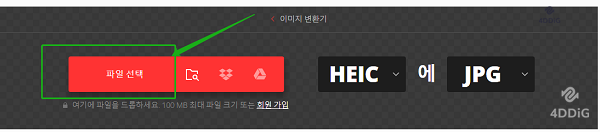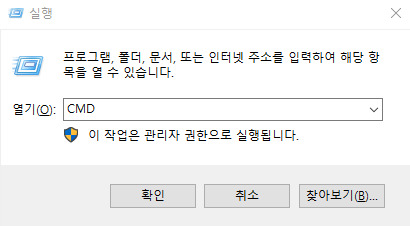RAW JPEG 변환 | RAW 파일을 JPEG로 변환하는 방법
이미지 및 사진 데이터 파일에는 여러가지 종류가 있습니다. 파일 형식에 따라 가능한 작업과 취급 방법도 달라지죠.
특히 특수하게 취급이 어려운 파일 형식으로 RAW 파일이 있습니다. RAW 파일은 DSLR 카메라 등으로 촬영됐을 때 이용되는 파일 형식으로 PNG 및 JPEG 등의 형식과는 다릅니다.
그래서 한번 JPEG 파일로 변경하는 사람들이 많습니다. 이번 글에서는 RAW 이미지 파일을 JPEG로 변환하는 방법을 소개해 드리겠습니다.

1부: RAW 이미지 파일이란? RAW JPEG 차이는?
RAW 이미지 파일이란 카메라의 센서가 수용하는 데이터를 압축하고 기록한 것을 가리킵니다. 디지털 카메라라고 불리기도 하고 카메라로 촬영할 때 날 것의 데이터를 이미지화 한다고 생각하면 이해가 쉬울 것입니다. 사진의 세세한 부분까지 저장되기 때문에 파일 자체는 굉장히 큽니다.
RAW JPEG 비교를 하자면, JPEG 파일은 RAW 이미지 및 사진보다 압축된 파일 형식입니다. 커다란 양의 이미지 데이터를 압축하고 있고 충분히 퀄리티가 좋은 사진을 열람할 수 있죠.
한편, 지금부터 사진 및 이미지를 편집하는 경우에는 RAW 이미지가 압축되지 않기때문에 여지를 남긴채로 편집이 가능합니다.
2부: RAW를 JPEG로 변환하는 방법
지금까지 RAW 파일이 어떤 것인지를 설명해 드렸습니다. 데이터 용량이 크고 그대로인 상태로는 사용이 어려워서 JPEG 등으로 변환해서 이용하는 경우가 많습니다.
여기서부터는 RAW to JPG로 변환하는 방법을 소개해드리겠습니다.
방법 1 : 윈도우 기본 앱 "사진"으로 변환하기 [무료]
윈도우에 기본으로 탑재된 "사진" 앱을 사용해서 RAW 파일 JPG 변환이 가능합니다.
포토 앱에서 변환하고 싶은 RAW 파일 엽니다.
파일이 열리면 어떤 편집도 하지않고 "복사본 저장"을 누릅니다.
JPEG 파일이 생길 것입니다.
위에 나온 절차로 JPEG 파일을 작성할 수 있으니 몇가지 단계로 변환이 가능합니다.
방법 2 : iLoveIMG로 RAW 파일을 JPG로 변환하기
iLoveIMG 는 파일 변환 및 편집이 가능한 온라인 사이트입니다. 온라인 사이트이기 때문에 파일을 업로드 하는 것만으로 조작이 가능합니다. 몇 번의 클릭으로 모든 편집이 끝나 버리기 때문에 시간을 들이지 않고 변환 할 수 있죠. 간단하게 RAW에서 JPEG로 변환하고 싶은 분들께 추천드리는 온라인 사이트 입니다.
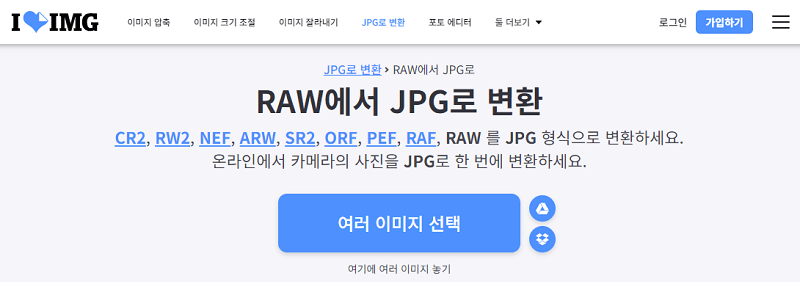
방법 3 : 포토샵으로 RAW를 JPEG로 변환하기
포토샵을 이용하면, RAW JPEG 변환이 가능합니다. 포토샵은 여러가지 편집이 가능해서 RAW 파일을 다룰 기회가 많은 분들은 익혀두면 좋을 소프트웨어 중 하나입니다.
-
우선 포토샵을 열고 메뉴에서 "파일"을 클릭하세요.
-
"스크립트" 안에 있는 "이미지 프로세서"를 클릭하면 데이터 변환 메뉴가 표시됩니다.
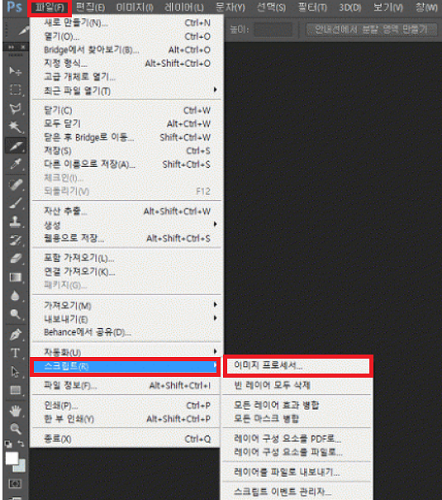
-
"폴더 선택"을 클릭하고 RAW 데이터가 들어있는 폴더를 선택합니다.
-
변환 후 데이터가 저장될 폴더를 선택하고 "품질"에서 수치를 선택해서 "실행"을 클릭하면 변환이 완료됩니다.
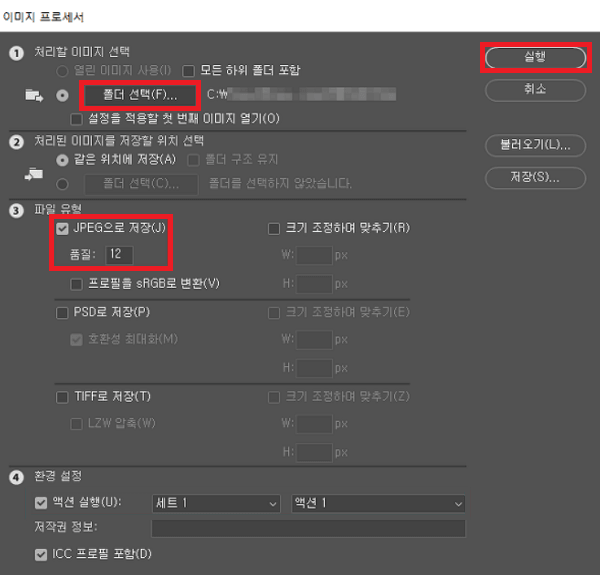
하나의 폴더에 들어있는 RAW 데이터를 변환할 수 있으니 굉장히 간단히 끝낼 수 있습니다.
3부: RAW에서 JPG로 변환한 후 파일이 손상된 경우의 해결법
손상된 파일에 대해서는 복구하는 소프트웨어가 필요해집니다. 파일 복구를 체험해 본 적 없는 분들은 어떤 소프트웨어를 써야 될지 모르는 케이스도 많을 것이고, 소프트웨어에 따라 복구의 퀄리티도 다를 것입니다. 여기서부터는 RAW 데이터 변환 시 손상된 경우의 해결법을 소개해 드리겠습니다.
4DDiG File Repair는 손상된 JPEG 파일을 복구할 수 있는 소프트웨어입니다. JPEG 이외에도 MP4 및 PDF등의 파일도 복구 가능합니다.
파일이 손상되는 원인은 여러가지가 있겠지만 복구 소프트웨어의 수는 한정되어 있습니다. 특히 요즘은 AI 기술을 도입한 소프트웨어가 많이 생겨서 저희의 작업량을 줄여주고 있죠.
4DDiG File Repair도 AI를 도입한 소프트웨어로 간단하게 데이터를 복구해줍니다. 가능한 손쉽게 데이터를 복구하고 싶으신 분들께 추천드립니다.
-
4DDiG File Repair를 실행합니다. 프로그램의 인터페이스에서 "손상된 파일 복구" 탭의 "사진 복구"를 선택합니다.

-
"사진 추가" 버튼을 클릭하고 손상된 사진을 추가합니다. "복구" 버튼을 클릭하면 프로그램이 자동으로 사진을 복구할 것입니다.
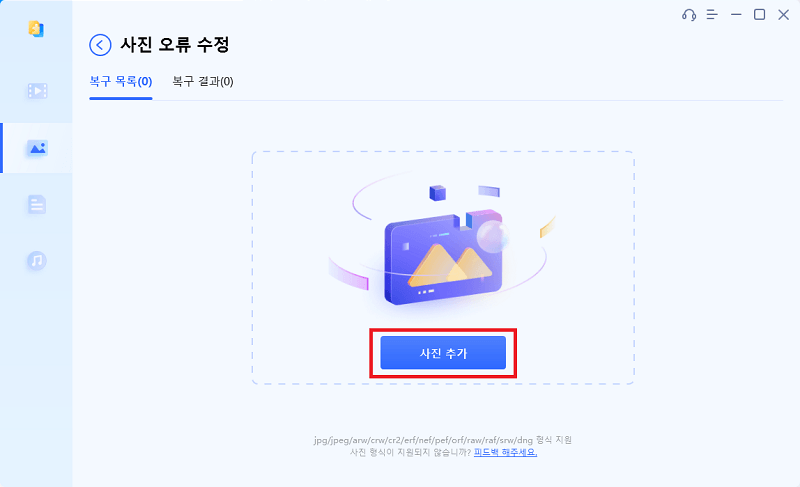
-
사진 복구가 완료되면, 복구된 사진을 미리보기하고 지정한 위치에 저장할 수 있습니다.
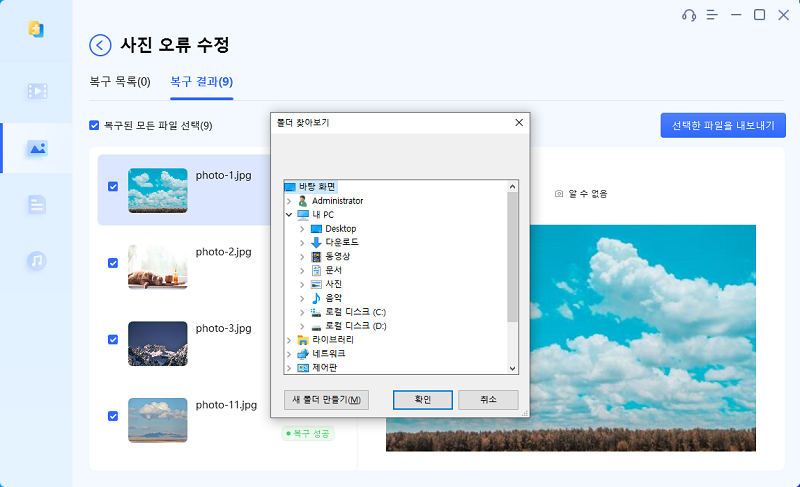
위에 나온 조작으로도 사진 복구가 안 된 경우에는 "고급 복구" 기능을 선택해서 더욱 정밀하게 복구할 수도 있습니다.
결론
이번 글에서는 RAW JPG 변환 방법을 소개해 드렸습니다. RAW 데이터를 JPEG로 변환하는 소프트웨어는 여러가지 있으니 여러분께 적합한 방법으로 변환해보세요.
한편, 변환해야 할 때 파이링 손상되어 버릴 가능성이 있습니다. 파일이 손상된 경우에는 4DDiG File Repair등의 파일 복구 소프트웨어를 사용하는 것을 추천드립니다.
RAW 및 JPEG 이외에 MP4 등의 파일도 이용할 수 있으니 여러가지 파일을 이용하시는 분들께 편리성이 높습니다. 여러가지 파일 형식을 활용해서 작업하시는 분들은 파일 복구 소프트웨어를 익혀두시는 것이 좋습니다.